有没有什么应用程序你不经常使用,但又不能删除,因为里面的数据很重要? 您厌倦了“存储空间不足”警告吗? 如果您的回答是肯定的,请不要错过本教程,以卸载 iPhone、iPad 和 iPod Touch 上未使用的应用程序。 本文将提供3种解决方案 删除应用 本身,同时保留其中的数据。
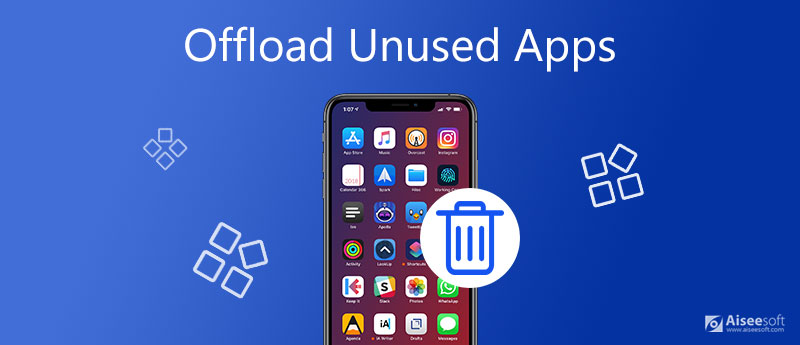
换句话说,卸载应用程序后,程序本身将被删除,但相关的设置,文档,使用习惯和游戏进度将保留在iPhone上。
请注意:以下将应用程序卸载的步骤可在iOS 11到iOS 17上运行。
对于iOS 11或更高版本的用户,您的iPhone允许您手动卸载未使用的应用程序。 这与从iPhone中删除或删除应用程序不同,因为已卸载应用程序的数据将保留在iPhone上。 在这里,我们提供手动和自动两种方法来卸载未使用的应用程序。
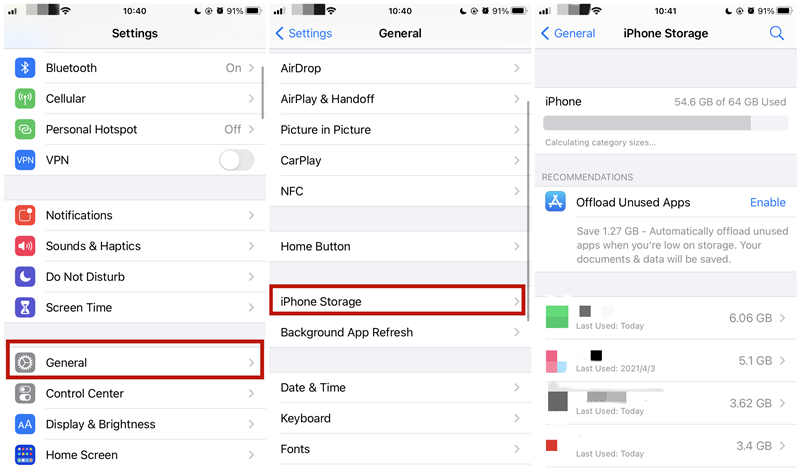
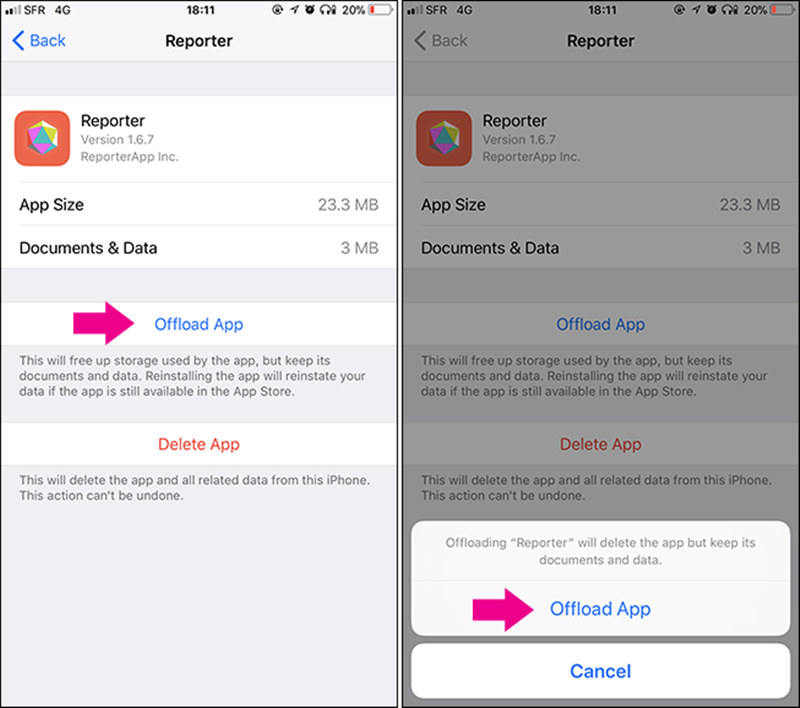
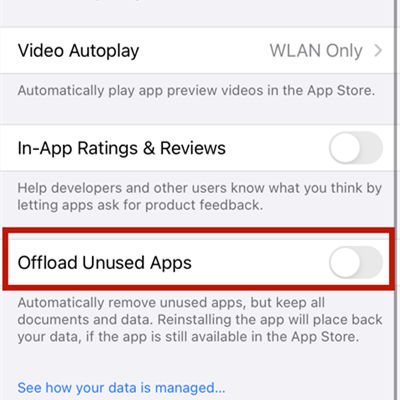
Aiseesoft iPhone清洁剂 是删除iPhone上的应用程序的专业工具。 不仅如此,它还可以清除许多其他不必要的数据,以释放iPhone的存储空间。 如果您还遇到大量的大照片和视频记录,Aiseesoft iPhone Cleaner也可以帮助您有效地处理它们。
主要特性
1.检测并显示手机上的所有应用程序以供您删除
2.扫描并清除各种垃圾文件,例如崩溃日志,iTunes缓存等。
3.通过适当地管理大文件来释放存储空间
4.压缩并导出所有照片和视频
100% 安全。无广告。

请注意: 请确保您已在Windows上安装了最新的iTunes。




想要了解有关从iPhone卸载应用程序的更多提示,请继续阅读 如何永久和完全从iPhone和iPad卸载应用程序和游戏.
iOS如何知道某个应用未使用?
iOS可以推断未使用哪些应用程序,从而分析您使用这些应用程序的频率。 但是苹果公司尚未公布其计算方法。
删除应用程序还是卸载应用程序哪个更好?
这取决于。 我们不建议您卸载或删除您经常使用的应用程序。 如果你想这样做,你可以删除没有重要数据的应用程序。 至于那些有重要数据的,只卸载它们。
如何重新安装已卸载的应用程序?
已卸载的应用程序将保留在主屏幕上,旁边带有云形图标。 您可以点按该应用程序以重新下载它,或从App Store中下载它。
从iOS 11开始,iPhone用户可以 卸载未使用的应用程序 在他们的iPhone上。 不像 删除应用 至 删除应用 还有数据 卸载应用 只会 删除应用 但保留它的数据。 解决“Not Enough Storage”问题,开启自动 卸载未使用的应用程序 iOS设置中的功能。 如果要以更自定义的方式管理应用程序和大文件,建议您使用Aiseesoft iPhone Cleaner。 您还可以使用此iPhone清洁器清除iPhone缓存,临时文件,大文件等。 您有关于卸载应用程序的更好的主意吗? 留下您的评论,让我们知道。

iPhone Cleaner可以有选择地清除设备上无用的数据。 您也可以使用它擦除您的私人数据,并保持iPhone / iPad / iPod Touch快速安全。
100% 安全。无广告。
100% 安全。无广告。